Giáo án Tin học Lớp 9 - Chương trình học kì 2 - Năm học 2020-2021
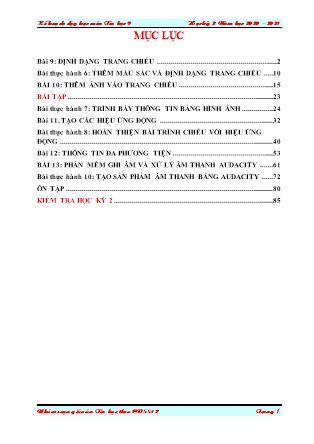
I. MỤC TIÊU:
1. Kiến thức
+ Các thao tác tạo màu nền, áp dụng mẫu định dạng.
+ Định dạng được văn bản trên trang chiếu.
2. Năng lực
a. Năng lực chung:
Tự chủ và tự học: Luôn học hỏi và tự tìm tòi các dạng thông tin trên máy tính
Năng lực giao tiếp và hợp tác: Tham gia các hoạt động nhóm, giải quyết vấn đề giáo viên đặt ra.
Năng lực giải quyết vấn đề và sáng tạo: Sáng tạo và xử lí tốt trong mọi tình huống được đặt ra trong tiết học.
b. Năng lực chuyên biệt:
- Định dạng được font chữ, cỡ chữ, kiểu chữ, màu chữ trên trang chiếu
- Áp dụng được các mẫu định dạng trang chiếu được thiết kế sẵn
3. Phẩm chất
- Yêu thích môn học, tác phong làm việc nghiêm túc, cẩn thận và tinh thần làm việc theo nhóm.
- Có ý thức bảo quản và sử dụng hợp lí đồ dùng và tài sản chung và của bản thân.
- Nghiêm túc khi học và làm việc trên máy tính, có ý thức sử dụng máy tính đúng mục đích.
- Nâng cao ý thức và lòng say mê học tập môn học.
MỤC LỤC Tuần: Ngày soạn: Tiết: Ngày dạy: Bài 9: ĐỊNH DẠNG TRANG CHIẾU Thời gian thực hiện: 03 tiết I. MỤC TIÊU: 1. Kiến thức HS nắm được + Vai trò của màu nền trang chiếu và cách tạo màu nền cho các trang chiếu. + Cách định dạng nội dung văn bản trên trang chiếu. + Tác dụng của mẫu bài trình chiếu và cách áp dụng bài trình chiếu có sẵn. + Các bước cơ bản để tạo nội dung cho bài trình chiếu. 2. Năng lực a. Năng lực chung: Tự chủ và tự học: Luôn học hỏi và tự tìm tòi các dạng thông tin trên máy tính Năng lực giao tiếp và hợp tác: Tham gia các hoạt động nhóm, giải quyết vấn đề giáo viên đặt ra. Năng lực giải quyết vấn đề và sáng tạo: Sáng tạo và xử lí tốt trong mọi tình huống được đặt ra trong tiết học. b. Năng lực chuyên biệt: Sử dụng được màu nền và mẫu định dạng trên trang chiếu Định dạng được nội dung văn bản 3. Phẩm chất - Yêu quý bạn bè thầy cô, quan tâm, động viên khích lệ bạn bè, Cảm thông và sẵn sàng giúp đỡ mọi người. - Luôn cố gắng vươn lên đạt kết quả tốt trong học tập - Nghiêm túc nhìn nhận những khuyết điểm của bản thân và chịu trách nhiệm về mọi lời nói, hành vi của bản thân. - Có trách nhiệm với công việc được giao ở lớp - Có ý thức bảo quản và sử dụng hợp lí đồ dùng và tài sản chung và của bản thân. II. THIẾT BỊ DẠY HỌC VÀ HỌC LIỆU 1. Giáo viên: - Kế hoạch bài học - Học liệu: Máy tính, máy chiếu 2. Học sinh: - Ôn tập bài cũ - Chuẩn bị bài mới III. TIẾN TRÌNH DẠY HỌC HOẠT ĐỘNG 1: KHỞI ĐỘNG a) Mục tiêu: Hình thành tư duy đầu tiên cho HS về định dạng b) Nội dung: Nhắc lại cách định dạng nội dung trên Word c) Sản phẩm: HS có nhu cầu tìm hiểu về định dạng trang chiếu d) Tổ chức thực hiện: Giao nhiệm vụ, học sinh thực hiện nhiệm vụ, báo cáo, đánh giá và nhận xét. Hoạt động của GV và HS Tiến trình nội dung *Chuyển giao nhiệm vụ: - Hoạt động nhóm thảo luận tống nhất kết quả trên phiếu học tập. *Thực hiện nhiệm vụ: Các nhóm thực hiện. *Báo cáo kết quả: HS lên bảng trả lời. *Đánh giá kết quả: - Học sinh nhận xét, bổ sung, đánh giá: - Giáo viên nhận xét, đánh giá: ->Giáo viên gieo vấn đề cần tìm hiểu trong bài học Để trả lời câu hỏi trên đầy đủ và chính xác nhất chúng ta vào bài học hôm nay. ->Giáo viên nêu mục tiêu bài học: - Gv: Để tạo được màu nền và sử dụng được các mẫu định dạng trên trang chiếu em làm như thế nào? Định dạng được văn bản trên trang chiếu có giống như Word hay không thì bài học hôm nay chúng ta sẽ đi tìm hiểu HOẠT ĐỘNG 2: HÌNH THÀNH KIẾN THỨC a) Mục tiêu: - Nắm được các bước chọn màu nền trang chiếu - Sử được các mẫu định dạng trên trang chiếu - Biết cách định dạng nội dung văn bản b) Nội dung: Màu sắc trên trang chiếu, định dạng dữ liệu văn bản, sử dụng mẫu có sẵn. c) Sản phẩm: Thực hiện thay đổi màu nền, định dạng nội dung văn bản trên trang chiếu và sử dụng mẫu có sẵn. d) Tổ chức thực hiện: Giao nhiệm vụ, học sinh thực hiện nhiệm vụ, báo cáo, đánh giá và nhận xét. Hoạt động của GV và HS Tiến trình nội dung a. Nội dung 1: Màu nền trang chiếu *Chuyển giao nhiệm vụ 1: - GV: Màu sắc trên trang chiếu gồm những gì ? - GV: Y/c hs quan sát 4 kiểu màu nền khác nhau trên trang chiếu (hình 3.14 sgk trang 76) - HS; Quan sát - Gv: Em có nhận xét gì về 4 dạng màu nền trên? - GV: Nên chọn màu nền sao cho phù hợp với nội dung của bài trình chiếu. - HS: Lắng nghe - GV: Y/ C HS thảo luận nhóm đôi câu hỏi: Để tạo màu nền cho một trang chiếu, ta thực hiện thao tác như thế nào? *HS thực hiện nhiệm vụ: Hoàn thành câu hỏi trên *Sản phẩm học tập: - Màu sắc trên trang chiếu gồm màu nền trang chiếu và màu chữ (văn bản) - Có thể chọn một màu đơn sắc, hiệu ứng màu chuyển của hai hoặc ba màu, mẫu có sẵn hoặc hình ảnh để làm nền của trang chiếu. - Thảo luận nhóm đôi và đại diện nhóm trả lời + B1: Nháy chuột vào Design 🡪 Chọn nút bên cạnh chữ + B2: nháy chuột chọn + B3: Nháy chuột vào nút mũi tên bên phải mục Color 🡪 chọn màu thích hợp + B4: nháy chuột chọn Appy to all để áp dụng màu nền cho mọi trang chiếu *Đánh giá kết quả: - Học sinh nhận xét, bổ sung, đánh giá: - Giáo viên nhận xét, đánh giá sản phẩm: b. Nội dung 2: Định dạng nội dung văn bản: *Chuyển giao nhiệm vụ 2: - Gv: Treo bảng phụ, y/c HS quan sát một số định dạng văn bản trên trang chiếu - HS: Quan sát - Gv: Một số khả năng định dạng văn bản mà các em quan sát được? - Gv: Y/ C HS quan sát tranh như Hình 3.17 SGK. - HS: Quan sát - GV: Để thực hiện các lệnh định dạng trên dải lệnh home, ta thực hiện những thao tác nào? *HS thực hiện nhiệm vụ: Hoàn thành câu hỏi trên *Sản phẩm học tập: - Một số khả năng định dạng văn bản + Chọn phông chữ, cỡ chữ, kiểu chữ và màu chữ. + Căn lề (căn trái, căn phải, căn giữa trong khung chứa). + Tạo các danh sách dạng liệt kê. - Để thực hiện các lệnh định dạng trên dải lệnh home, ta thực hiện: + Chọn phần văn bản muốn định dạng bằng thao tác kéo thả chuột + Sử dụng các nút lệnh trên thanh công cụ như B, I, U, font chữ, cỡ chữ, màu chữ, căn lề - GV: Em chọn màu chữ và màu nền như thế nào cho trang chiếu? - HS: Chọn màu chữ và màu nền tương phản nhau để dễ đọc - GV: Y/c HS lấy ví dụ? - HS: Nền xanh thì chữ vàng *Đánh giá kết quả: - Học sinh nhận xét, bổ sung, đánh giá: - Giáo viên nhận xét, đánh giá sản phẩm c. Nội dung 3: Sử dụng mẫu định dạng *Chuyển giao nhiệm vụ 3: - GV: Hãy nêu tác dụng của mẫu bài trình chiếu? - GV: Y/c HS quan sát Hình 3.18 SGK trang 79 - HS: Quan sát - GV: Yêu cầu HS thảo luận nhóm đôi câu hỏi: Để áp dụng các mẫu định dạng có sẵn em thực hiện như thế nào? *HS thực hiện nhiệm vụ: Hoàn thành câu hỏi trên *Sản phẩm học tập: - HS: Giúp người dùng dễ dàng tạo các bài trình chiếu hấp dẫn. Sử dụng các mẫu đó, ta chỉ cần nhập nội dung cho các trang chiếu, nhờ thế tiết kiệm được thời gian và công sức. - HS: Thảo luận nhóm đôi và đại diện nhóm trả lời + B1: Nháy chuột chọn Design + B2: Nháy chuột vào nút bên phải cạnh mẫu + B3: Chọn mẫu thích hợp cho bài trình chiếu - Gv: yêu cầu HS các nhóm nhận xét - HS: Các nhóm nhận xét - GV: nhận xét - HS: Lắng nghe *Đánh giá kết quả: - Học sinh nhận xét, bổ sung, đánh giá: - Giáo viên nhận xét, đánh giá sản phẩm 1. Màu nền trang chiếu: - Màu sắc trên trang chiếu gồm màu nền trang chiếu và màu chữ (văn bản). Với phần mềm trình chiếu PowerPoint, để tạo màu nền cho một trang chiếu, ta thực hiện: + B1: Nháy chuột vào Design 🡪 Chọn nút bên cạnh chữ + B2: nháy chuột chọn + B3: Nháy chuột vào nút mũi tên bên phải mục Color 🡪 chọn màu thích hợp + B4: nháy chuột chọn Appy to all để áp dụng màu nền cho mọi trang chiếu Lưu ý: + Để có một bài trình chiếu nhất quán, ta chỉ nên đặt một màu nền cho toàn bộ bài trình chiếu + Nên chọn màu nền sao cho phù hợp với nội dung của bài trình chiếu. 2. Định dạng nội dung văn bản: - Một số khả năng định dạng văn bản gồm: + Chọn phông chữ, cỡ chữ, kiểu chữ và màu chữ. + Căn lề (căn trái, căn phải, căn giữa trong khung chứa). + Tạo các danh sách dạng liệt kê. - Thao tác định dạng: + Chọn phần văn bản cần định dạng + Sử dụng các nút lệnh trên thanh công cụ định dạng như B, I, U, font chữ, cỡ chữ, màu chữ, căn lề * Lưu ý: Chọn màu chữ và màu nền tương phản nhau để dễ đọc Ví dụ: Nền đen thì chữ trắng, nền xanh thì chữ vàng, . 3. Sử dụng mẫu định dạng: - Các bước thực hiện: + B1: Nháy chuột chọn Design + B2: Nháy chuột vào nút bên phải cạnh mẫu + B3: Chọn mẫu thích hợp cho bài trình chiếu HOẠT ĐỘNG 3: LUYỆN TẬP a) Mục tiêu: Nhớ lại kiến thức biết cách định dạng trang chiếu b) Nội dung: Luyện tập c) Sản phẩm: - Nhớ lại kiến thức vừa học - Sử dụng kiến thức làm một số câu hỏi luyện tập d) Tổ chức thực hiện: Giao nhiệm vụ, học sinh thực hiện nhiệm vụ, báo cáo, đánh giá và nhận xét. *Chuyển giao nhiệm vụ: - GV: Nêu tác dụng của màu nền trang chiếu và định dạng văn bản trong một bài trình chiếu? *HS thực hiện nhiệm vụ: Thảo luận nhóm hoàn thành câu hỏi trên *Sản phẩm học tập: - HS: Sử dụng màu nền trang chiếu và định dạng văn bản trong một bài trình chiếu giúp trang chiếu thêm sinh động và hấp dẫn. - Gv: Hãy nêu các bước sử dụng mẫu định dạng có sẵn trên trang chiếu? *HS thực hiện nhiệm vụ: Thảo luận nhóm hoàn thành câu hỏi trên *Sản phẩm học tập: - HS: + B1: Nháy chuột chọn Design + B2: Nháy chuột vào nút bên phải cạnh mẫu + B3: Chọn mẫu thích hợp cho bài trình chiếu *Đánh giá kết quả: - Học sinh nhận xét, bổ sung, đánh giá: - Giáo viên nhận xét, đánh giá sản phẩm - Tác dụng của màu nền trang chiếu và định dạng văn bản trong một bài trình chiếu: Sử dụng màu nền trang chiếu và định dạng văn bản trong một bài trình chiếu giúp trang chiếu thêm sinh động và hấp dẫn. - Các bước sử dụng mẫu định dạng có sẵn trên trang chiếu: + B1: Nháy chuột chọn Design + B2: Nháy chuột vào nút bên phải cạnh mẫu + B3: Chọn mẫu thích hợp cho bài trình chiếu HOẠT ĐỘNG 4: VẬN DỤNG, TÌM TÒI MỞ RỘNG a) Mục tiêu: - Nắm được cách sử dụng các lệnh định dạng văn bản để định dạng nội dung văn bản sao cho phù hợp với màu nền trang chiếu. b) Nội dung: Vận dụng, mở rộng c) Sản phẩm: - Mở rộng kiến thức của bài học d) Tổ chức thực hiện: - GV: Để sử dụng các lệnh định dạng văn bản để định dạng nội dung văn bản sao cho phù hợp với màu nền trang chiếu em nên làm gì? - HS: + Văn bản dễ đọc (nên dùng phông chữ có các chữ không chân như phông chữ Arial; Times New Roman cới cỡ chữ 40); + Văn bản có màu chữ nổi rõ trên màu nền các trang chiếu (màu văn bản tương phản với màu nền trang chiếu: Màu nền là màu xanh lam, màu chữ là màu đỏ (màu văn bản tương phản với màu nền trang chiếu); + Tiêu đề của các trang nội dung được định dạng như nhau, nội dung của các trang đó cũng được định dạng như nhau. Tuần: Ngày soạn: Tiết: Ngày dạy: Bài thực hành 6: THÊM MÀU SẮC VÀ ĐỊNH DẠNG TRANG CHIẾU Thời gian thực hiện: 03 tiết I. MỤC TIÊU: 1. Kiến thức + Các thao tác tạo màu nền, áp dụng mẫu định dạng. + Định dạng được văn bản trên trang chiếu. 2. Năng lực a. Năng lực chung: Tự chủ và tự học: Luôn học hỏi và tự tìm tòi các dạng thông tin trên máy tính Năng lực giao tiếp và hợp tác: Tham gia các hoạt động nhóm, giải quyết vấn đề giáo viên đặt ra. Năng lực giải quyết vấn đề và sáng tạo: Sáng tạo và xử lí tốt trong mọi tình huống được đặt ra trong tiết học. b. Năng lực chuyên biệt: - Định dạng được font chữ, cỡ chữ, kiểu chữ, màu chữ trên trang chiếu - Áp dụng được các mẫu định dạng trang chiếu được thiết kế sẵn 3. Phẩm chất - Yêu thích môn học, tác phong làm việc nghiêm túc, cẩn thận và tinh thần làm việc theo nhóm. - Có ý thức bảo quản và sử dụng hợp lí đồ dùng và tài sản chung và của bản thân. - Nghiêm túc khi học và làm việc trên máy tính, có ý thức sử dụng máy tính đúng mục đích. - Nâng cao ý thức và lòng say mê học tập môn học. II. THIẾT BỊ DẠY HỌC VÀ HỌC LIỆU 1. Giáo viên: - Kế hoạch bài học - Học liệu: Máy tính, máy chiếu 2. Học sinh: - Ôn tập bài cũ - Chuẩn bị bài mới III. TIẾN TRÌNH DẠY HỌC 1. HOẠT ĐỘNG 1: KHỞI ĐỘNG a) Mục tiêu: - Ổn định tình hình lớp - Nhớ lại kiến thức đã học để trình bày b) Nội dung: Khởi động c) Sản phẩm: HS có nhu cầu tìm hiểu về định dạng trang chiếu d) Tổ chức thực hiện: Hoạt động của giáo viên và học sinh Tiến trình nội dung - Kiểm tra sĩ số, tác phong, vệ sinh lớp - Gv: Hãy nêu các bước sử dụng mẫu định dạng có sẵn trên trang chiếu? - HS: + B1: N háy chuột chọn Design + B2: Nháy chuột vào nút bên phải cạnh mẫu + B3: Chọn mẫu thích hợp cho bài trình chiếu - Gv: Để tạo màu nền cho trang chiếu, áp dụng mẫu bài trình chiếu có sẵn hay định dạng được font chữ, cỡ chữ, kiểu chữ, màu chữ trên trang chiếu thì tiết thực hành hôm nay chúng ta sẽ đi tìm hiểu - HS: Tư duy Bài thực hành số 6 THÊM MÀU SẮC VÀ ĐỊNH DẠNG TRANG CHIẾU 2. HOẠT ĐỘNG 2: HÌNH THÀNH KIẾN THỨC a) Mục tiêu: Nắm được các thao tác tạo màu nền, áp dụng mẫu định dạng. - Biết cách định dạng font chữ, cỡ chữ, kiểu chữ, màu chữ trên trang chiếu. b) Nội dung: Tạo màu nền cho trang chiếu, áp dụng mẫu định dạng, thêm màu nền cho bài trình chiếu có sẵn và định dạng văn bản c) Sản phẩm: Thực hiện thay đổi màu nền, định dạng nội dung văn bản trên trang chiếu và sử dụng mẫu có sẵn. d) Tổ chức thực hiện: Nội dung 1: Tạo màu nền cho trang chiếu - Gv: Để khởi động phần mềm Powerpoint thực hiện bao nhiêu cách? Hãy nêu các cách đó? - HS: 2 cách + C1: Nháy đúp chuột vào biểu tượng Powerpoint 2010 trên màn hình nền + C2: Start → All Programs → Microsoft office 🡪 Microsoft PowerPoint 2010 - Gv: Em hãy nêu cách thêm trang chiếu ? - HS: Nháy chuột vào home -> new slide - Gv: Em hãy nêu các bước tạo màu nền trang chiếu? - HS: + B1: Nháy chuột vào Design 🡪 Chọn nút bên cạnh chữ + B2: nháy chuột chọn + B3: Nháy chuột vào nút mũi tên bên phải mục Color 🡪 chọn màu thích hợp + B4: nháy chuột chọn Appy to all để áp dụng màu nền cho mọi trang chiếu Nội dung 2: Áp dụng mẫu định dạng - Gv: Hãy nêu các bước sử dụng mẫu định dạng có sẵn trên trang chiếu? - HS: + B1: Nháy chuột chọn Design + B2: Nháy chuột vào nút bên phải cạnh mẫu + B3: Chọn mẫu thích hợp cho bài trình chiếu Nội dung 3: Thêm màu nền cho bài trình chiếu có sẵn và định dạng văn bản - GV: Để thực hiện cc lệnh định dạng trn dải lệnh home, ta thực hiện những thao tác nào? - HS: + Chọn phần văn bản muốn định dạng bằng thao tác kéo thả chuột + Sử dụng các nút lệnh trên thanh công cụ như B, I, U, font chữ, cỡ chữ, màu chữ, căn lề Bài 1: Tạo màu nền cho trang chiếu 1. Khởi động phần mềm Powerpoint 2. Hãy áp dụng các thao tác tạo màu nền trang chiếu đã biết để có các trang chiếu với các màu nền giống như trong hình 3.20 SGK trang 83 Bài 2: Áp dụng mẫu định dạng 1. Tạo bài trình chiếu mới bằng lệnh File → New và nháy Blank Presentation trong ngăn bên phải. Tạo thêm ít nhất hai trang chiếu mới 2. Nháy nút Design trên thanh công cụ và chọn một mẫu tuỳ ý ở ngăn bên phải cửa sổ để áp dụng cho bài trình chiếu. Hãy cho nhận xét về: ◦ Phông chữ, kiểu chữ, cỡ chữ và màu chữ của nội dung văn bản trên các trang chiếu. ◦ Kích thước và vị trí các khung văn bản trên các trang chiếu. • Hãy áp dụng một vài mẫu bài trình chiếu khác nhau và rút ra kết luận. 3. Thêm màu nền cho bài trình chiếu có sẵn và định dạng văn bản 1. Mở bài trình chiếu em đã lưu với tên Ha Noi trong Bài thực hành 6. 2. Sử dụng màu chuyển từ hai màu để làm màu nền cho các trang chiếu (hoặc áp dụng mẫu bài trình chiếu có màu nền thích hợp). 3. Thực hiện các thao tác định dạng văn bản đã biết để đặt lại phông chữ, cỡ chữ và màu chữ, đồng thời thay đổi vị trí khung văn bản của trang tiêu đề như hình 3.25 SGK trang 86 HOẠT ĐỘNG 3: LUYỆN TẬP a) Mục tiêu: Thực hành trên máy tính b) Nội dung: Luyện tập c) Sản phẩm: Hoàn thành các bài tập thực hành d) Tổ chức thực hiện: GV: yêu cầu học sinh khởi động máy tính HS: Bật máy tính - Gv: y/ c HS + Khởi động phần mềm powerpoint 2010 + Tạo màu nền cho trang chiếu + Áp dụng các mẫu định dạng có sẵn + Thêm màu nền cho bài trình chiếu có sẵn và định dạng văn bản HS: Thực hành GV: Hướng dẫn cho học sinh, hướng dẫn từng nhóm, quan tâm đến từng đối tượng học sinh, giúp đỡ khi các em gặp khó khăn trong quá trình thực hành GV: Nếu đa số các em học sinh mắc cùng một lỗi thì nên cho các em dừng thực hành, hướng dẫn cho cả lớp để sửa lỗi HS: Lắng nghe - Nêu những lỗi mà các em thường hay mắc phải Đưa ra hướng khắc phục Giải đáp những thắc mắc của học sinh Cho điểm những học sinh thực hành tốt Tắt máy, kiểm tra thiết bị HOẠT ĐỘNG 4: VẬN DỤNG, TÌM TÒI MỞ RỘNG a) Mục tiêu: Nắm được sự khác biệt của các bước tạo màu nền cho tất cả các trang chiếu và chỉ cho một số trang chiếu nhất định b) Nội dung: Vận dụng, mở rộng c) Sản phẩm: - Mở rộng kiến thức của bài học d) Tổ chức thực hiện: - Gv: Em hãy nêu sự khác biệt của các bước tạo màu nền cho tất cả các trang chiếu và chỉ cho một số trang chiếu nhất định ? - HS: Điểm khác biệt của các bước tạo màu nền cho tất cả các trang chiếu và chỉ cho một số trang chiếu là nếu muốn tạo mà nền cho tất cả trang chiếu thì chọn Apply to All, còn nếu muốn tạo màu nền cho một số trang chiếu em chọn màu nền xong sau đó chọn Close. Tuần: Ngày soạn: Tiết: Ngày dạy: BÀI 10: THÊM ẢNH VÀO TRANG CHIẾU Thời gian thực hiện: 02 tiết I. Mục tiêu: 1. Kiến thức: HS nắm được: - Vai trò của hình ảnh và các đối tượng khác trên trang chiếu và cách chèn các đối tượng đó vào trang chiếu. - Một số thao tác cơ bản để xử lý các đối tượng được chèn vào trang chiếu như thay đổi vị trí và kích thước của hình ảnh... - Một số thao tác cơ bản để xử lý các đối tượng được chèn vào trang chiếu như thay đổi thứ tự xuất hiện của hình ảnh. - Làm việc với bài trình chiếu trong chế độ sắp xếp và thực hiện các thao tác sao chép và di chuyển trang chiếu. 2. Năng lực: 2.1. Năng lực chung: - Tự chủ và tự học: Luôn học hỏi và tự tìm tòi các dạng thông tin trên máy tính - Năng lực giao tiếp và hợp tác: Tham gia các hoạt động nhóm, giải quyết vấn đề giáo viên đặt ra. - Năng lực giải quyết vấn đề và sáng tạo: Sáng tạo và xử lí tốt trong mọi tình huống được đặt ra trong tiết học. 2.2. Năng lực đặc thù: Năng lực sử dụng công nghệ thông tin: + Chèn được hình ảnh vào trong trang chiếu + Thay đổi được vị trí, kích thước và thứ tự của hình ảnh đặc biệt là sao chép và di chuyển được trang chiếu Năng lực hợp tác và năng lực về đạo đức hành vi phù hợp khi sử dụng công nghệ thông tin.. 3. Phẩm chất: - Chăm chỉ: miệt mài, chú ý lắng nghe, đọc, làm bài tập, vận dụng kiến thức vào thực tiễn. - Trung thực: Sẵn sàng chia sẻ sản phẩm của mình cho các bạn góp ý, đánh giá. - Trách nhiệm: trách nhiệm của học sinh khi thực hiện hoạt động nhóm, báo cáo kết quả hoạt động nhóm. - Nghiêm túc khi học và làm việc trên máy tính, có ý thức sử dụng máy tính đúng mục đích. - Nâng cao ý thức và lòng say mê học tập môn học. II. Thiết bị dạy học và học liệu 1. Giáo viên: - Kế hoạch bài học. - SGK, máy tính, bảng nhóm. - Phiếu học tập cho các nhóm: Phụ lục 2. Học sinh: - SGK, Bài cũ ở nhà III. Tiến trình dạy học 1. HOẠT ĐỘNG 1: TÌNH HUỐNG XUẤT PHÁT/ KHỞI ĐỘNG (7 phút) Mục tiêu: + Biết được cách chèn hình ảnh vào trong trang chiếu + Biết cách thay đổi vị trí, kích thước của hình ảnh + Biết sao chép và di chuyển được tranng chiếu Nội dung: Thêm được hình ảnh vào trang chiếu Sản phẩm: Các mục trong chủ đề thêm hình ảnh vào trang chiếu Tổ chức thực hiện: Hoạt động nhóm Hoạt động của GV + HS Tiến trình nội dung GV giao nhiệm vụ: - Hoạt động nhóm thảo luận tống nhất kết quả trên phiếu học tập. HS thực hiện nhiệm vụ: Các nhóm thực hiện. Phương thức hoạt động: Nhóm. * Những nội dung gì trong bài học hôm nay của chủ đề Thêm được hình ảnh vào trang chiếu ? 2 HOẠT ĐỘNG 2. HÌNH THÀNH KIẾN THỨC (50 phút) 1. Nội dung 1: Chèn hình ảnh và các đối tượng khác vào trang chiếu (28 phút) Mục tiêu hoạt động: - Hiểu được khái niệm về hình ảnh - Biết hình ảnh trên trang chiếu dùng để minh họa người xem - Biết được các bước chèn hình ảnh vào trang chiếu Nội dung : Chèn hình ảnh và các đối tượng khác vào trang chiếu * Sản phẩm: Thực hiện được các bước chèn hình ảnh vào trang chiếu * Tổ chức thực hiện: Giao nhiệm vụ, học sinh báo cáo, đánh giá và nhận xét Hoạt động của GV + HS Tiến trình nội dung GV giao nhiệm vụ : Y/c HS quan sát hình 3.28 SGK và hình Hình 3.29 (a) SGK Thảo luận nhóm và đại diện nhóm trả lời, hoàn thành các câu hỏi sau: - Câu 1: Em hiểu như thế nào là hình ảnh? Hình ảnh thường được dùng để làm gì? - Câu 2: Trên trang chiếu có hình ảnh để minh họa thì làm cho bài trình chiếu như thế nào? - Câu 3: Ngoài chèn hình ảnh ra thì ta còn có thể chèn thêm những đối tượng nào được? - Câu 4: Để thêm hình ảnh vào trang chiếu em thực hiện như thế nào? - HS thực hiện nhiệm vụ: Hoàn thành 4 câu hỏi trên – Phương thức hoạt động: Nhóm – Sản phẩm học tập: - Hình ảnh là dạng thông tin trực quan và dễ gây ấn tượng nhất, thường được dùng để minh hoạ nội dung dạng văn bản. - Trên trang chiếu có hình ảnh để minh họa thì làm cho bài trình chiếu dễ hiểu, sinh động, hấp dẫn thu hút người theo dõi. - Ngoài chèn hình ảnh ra thì ta còn có thể chèn thêm những đối tượng như tệp âm thanh, tệp phim, bảng hay biểu đồ, - Thực hiện như sau: + B1: Chọn trang chiếu cần chèn hình ảnh vào + B2: Nháy chuột chọn Insert à chọn Picture . Xuất hiện hộp thoại Insert picture + B3: Chọn thư mục chứa hình ảnh à chọn tệp tin hình ảnh. + B4: Nháy chuột chọn Insert à Kết quả hình ảnh thể hiện ngay trên trang chiếu – Báo cáo: Cá nhân báo cáo 1. Chèn hình ảnh và các đối tượng khác vào trang chiếu: - Các bước chèn hình ảnh vào trang chiếu: + B1: Chọn trang chiếu cần chèn hình ảnh vào + B2: Nháy chuột chọn Insert à chọn Picture . Xuất hiện hộp thoại Insert picture + B3: Chọn thư mục chứa hình ảnh à chọn tệp tin hình ảnh. + B4: Nháy chuột chọn Insert à Kết quả hình ảnh thể hiện ngay trên trang chiếu * Chú ý: Ngoài cách trên, ta còn có thể chèn hình ảnh bằng lệnh copy và paste và còn có thể chèn hình từ Clip Art. 2. Nội dung 2: Thay đổi vị trí và kích thước hình ảnh (22 phút) Mục tiêu: - Biết được các bước thay đổi kích thước hình ảnh - Biết được cách thay đổi thứ tự của lớp hình ảnh - Biết được cách xóa hình ảnh trên trang chiếu Nội dung: Thay đổi vị trí và kích thước hình ảnh * Sản phẩm: + Thay đổi được vị trí, kích thước hình ảnh + Xóa được hình ảnh khi thêm vào. * Tổ chức thực hiện: Giao nhiệm vụ, học sinh báo cáo, đánh giá và nhận xét Hoạt động của GV + HS Tiến trình nội dung - GV: y/c HS quan sát hình 3.32 SGK và hình 3.33 trang 90, 91 SGK - HS: Quan sát GV giao nhiệm vụ 1 : Thảo luận nhóm và đại diện nhóm trả lời, hoàn thành các câu hỏi sau: + Câu 1: Để thay đổi vị trí hình ảnh từ vị trí này sang vị trí khác em thực hiện như thế nào? + Câu 2: Khi em chèn hình ảnh vào trong trang chiếu mà kích thước hình ảnh to hoặc nhỏ quá, em làm như thế nào? - HS thực hiện nhiệm vụ: Hoàn thành 2 câu hỏi trên – Phương thức hoạt động: Nhóm – Sản phẩm học tập: - Đưa con trỏ chuột lên trên hình ảnh và kéo thả để di chuyển đến vị trí khác. - Các bước thay đổi kích thước hình ảnh: + B1: Nháy chuột vào trong hình ảnh, xuất hiện 8 nút tròn xung quanh hình ảnh + B2: Đưa con trỏ chuột vào 1 trong 8 vị trí nút tròn, xuất hiện các biểu tượng mũi tên 2 chiều : ó, ô + B3: Kéo thả mũi tên để thay đổi kích thước của hình ảnh. – Báo cáo: Cá nhân báo cáo GV giao nhiệm vụ 2: Thảo luận nhóm và đại diện nhóm trả lời, hoàn thành các câu hỏi sau: + Câu 3: Để thay đổi thứ tự của lớp hình ảnh em làm như thế nào? + Câu 4: Khi chèn hình ảnh vào trang chiếu là không phải hình ảnh em cần chèn, em làm như thế nào để xóa hình ảnh? - HS thực hiện nhiệm vụ : Hoàn thành 2 câu hỏi trên – Phương thức hoạt động: Nhóm – Sản phẩm học tập: * Thay đổi thứ tự hình ảnh: - Nháy chuột phải vào trong hình ảnh: + Chọn Bring to Front à chọn Bring to Front để chuyển hình ảnh lên lớp trên cùng hoặc Bring Forward để chuyển lên trên một lớp + Chọn Send to Back à chọn Send to Back để chuyển hình ảnh xuống lớp dưới cùng hoặc Back Forward để chuyển xuống dưới một lớp. * Xóa hình ảnh: Nháy chuột vào trong hình ảnh à nhấn phím delete – Báo cáo: Cá nhân báo cáo 2. Thay đổi vị trí và kích thước hình ảnh: a. Thay đổi vị trí hình ảnh: - Đưa con trỏ chuột lên trên hình ảnh và kéo thả để di chuyển đến vị trí khác. b. Thay đổi kích thước hình ảnh: - Các bước thay đổi kích thước hình ảnh: + B1: Nháy chuột vào trong hình ảnh, xuất hiện 8 nút tròn xung quanh hình ảnh + B2: Đưa con trỏ chuột vào 1 trong 8 vị trí nút tròn, xuất hiện các biểu tượng mũi tên 2 chiều : ó, ô + B3: Kéo thả mũi tên để thay đổi kích thước của hình ảnh. c. Thay đổi thứ tự của lớp hình ảnh: - Nháy chuột phải vào trong hình ảnh: + Chọn Bring to Front à chọn Bring to Front để chuyển hình ảnh lên lớp trên cùng hoặc Bring Forward để chuyển lên trên một lớp + Chọn Send to Back à chọn Send to Back để chuyển hình ảnh xuống lớp dưới cùng hoặc Back Forward để chuyển xuống dưới một lớp. d. Xóa hình ảnh: Nháy chuột vào trong hình ảnh à nhấn phím delete 3. HOẠT ĐỘNG 3. LUYỆN TẬP (20 phút) Mục tiêu: Biết cách thêm hình ảnh, thay đổi vị trí và kích thước hình ảnh Nội dung: Củng cố lại kiến thức đã học * Sản phẩm: Thực hiện được thao tác thêm hình ảnh, thay đổi vị trí và kích thước hình ảnh * Tổ chức thực hiện: Giao nhiệm vụ, học sinh báo cáo, đánh giá và nhận xét Hoạt động của GV + HS Tiến trình nội dung GV giao nhiệm vụ : Thảo luận nhóm và đại diện nhóm trả lời, hoàn thành các câu hỏi sau: - Câu hỏi 1: Hãy cho biết mục đích của việc chèn thêm hình ảnh, âm thanh hoặc đoạn phim vào các trang chiếu. Câu hỏi 2: Khi chèn hai hình ảnh trên một trang chiếu, em thấy một hình ảnh che lấp một phần của hình ảnh kia. Tại sao? Nếu muốn hiển thị đầy đủ cả hai hình ảnh trên cùng trang chiếu, em cần thực hiện các thao tác gì? - HS thực hiện nhiệm vụ : Hoàn thành 2 câu hỏi trên – Phương thức hoạt động: Nhóm – Sản phẩm học tập: Trả lời 1: + Để minh họa cho nội dung văn bản. + Giúp bài trình chiếu trở nên sinh động hơn. Trả lời 2: + Khi chèn hai hình ảnh trên một trang chiếu, em thấy một hình ảnh che lấp một phần của hình ảnh kia. Vì PowerPoint mặc định chèn các hình ảnh tại cùng một vị trí trên một trang chiếu nên hình ảnh thứ hai thêm vào sẽ chèn đè lên hình ảnh đầu tiên. – Báo cáo: Cá nhân báo cáo Câu hỏi 1: Hãy cho biết mục đích của việc chèn thêm hình ảnh, âm thanh hoặc đoạn phim vào các trang chiếu. + Để minh họa cho nội dung văn bản. + Giúp bài trình chiếu trở nên sinh động hơn. Câu hỏi 2: Khi chèn hai hình ảnh trên một trang chiếu, em thấy một hình ảnh che lấp một phần của hình ảnh kia. Tại sao? Nếu muốn hiển thị đầy đủ cả hai hình ảnh trên cùng trang chiếu, em cần thực hiện các thao tác gì? + Khi chèn hai hình ảnh trên một trang chiếu, em thấy một hình ảnh che lấp một phần của hình ảnh kia. Vì PowerPoint mặc định chèn các hình ảnh tại cùng một vị trí trên một trang chiếu nên hình ảnh thứ hai thêm vào sẽ chèn đè lên hình ảnh đầu tiên. 4. HOẠT ĐỘNG 4. VẬN DỤNG (13 phút) Mục tiêu hoạt động: Biết được cách chèn âm thanh vào trang chiếu Nội dung: Củng cố lại kiến thức đã học * Sản phẩm: Thực hiện được thao tác thêm âm thanh vào trang chiếu * Tổ chức thực hiện: Giao nhiệm vụ, học sinh báo cáo, đánh giá và nhận xét - Bài tập: Ngoài việc chèn hình ảnh vào trong trang chiếu thì em còn có thể chèn những đối tượng nào vào trong trang chiếu? Nêu cách chèn đối tượng đó? Hoạt động của GV + HS Tiến trình nội dung GV giao nhiệm vụ : Thảo luận nhóm và đại diện nhóm trả lời, hoàn thành các câu hỏi sau: Ngoài việc chèn hình ảnh vào trong trang chiếu thì em còn có thể chèn những đối tượng nào vào trong trang chiếu? Nêu cách chèn đối tượng đó? - HS thực hiện nhiệm vụ : Hoàn thành câu hỏi trên – Phương thức hoạt động: Nhóm – Sản phẩm học tập: + Chèn tệp âm thanh: Nháy chuột vào Insert à chọn nút mũi tên dưới chữ Sound à Sound from file à chọn tệp âm thanh cần chèn vào à nháy Ok. – Báo cáo: Cá nhân báo cáo Bài tập: Ngoài việc chèn hình ảnh vào trong trang chiếu thì em còn có thể chèn những đối tượng nào vào trong trang chiếu? Nêu cách chèn đối tượng đó? + Chèn tệp âm thanh: Nháy chuột vào Insert à chọn nút mũi tên dưới chữ Sound à Sound from file à chọn tệp âm thanh cần chèn vào à nháy Ok. – Báo cáo: Cá nhân báo cáo Tuần: Ngày soạn: Tiết: Ngày dạy: BÀI TẬP Thời gian thực hiện: 02 tiết Tuần: Ngày soạn: Tiết: Ngày dạy: Bài thực hành 7: TRÌNH BÀY THÔNG TIN BẰNG HÌNH ẢNH Thời gian thực hiện: 03 tiết I. Mục tiêu 1. Kiến thức: - Thực hiện được thao tác để chèn, thay đổi vị trí, kích thước hình ảnh và các đối tượng khác được đưa vào trang chiếu, sắp xếp lại các trang chiếu. - Hs thực hiện được sắp xếp lại các trang chiếu. 2. Năng lực: Năng lực bộ môn Tin học: - NLc: Thao tác được một số thao tác để chèn, thay đổi vị trí, kích thước hình ảnh và các đối tượng khác được đưa vào trang chiếu, sắp xếp lại các trang chiếu. - NLd: Sử dụng môi trường mạng máy tính để tìm kiếm, thu thập và khai thác được các tài nguyên như hình ảnh để hỗ trợ trong học tập. Năng lực chung: Năng lực giao tiếp và hợp tác: Tự tin, chủ động trong báo cáo, trình bày sản phẩm trước lớp; Xác định trách nhiệm và hoạt động của bản thân. Năng lực giải quyết vấn đề: Tìm tòi, phát hiện các vấn đề giáo viên nêu trong quá trình học, đề xuất được các biện pháp để giải quyết linh hoạt, sáng tạo vấn đề đặt ra. Năng lực tự học: Thông qua việc tìm kiếm tài liệu ở sách giáo khoa và ở mạng Internet 3. Phẩm chất Chăm chỉ: Kiên trì, cẩn thận trong quá trình quan sát và thao tác được cách chèn, thay đổi vị trí, kích thước hình ảnh và các đối tượng khác được đưa vào trang chiếu, sắp xếp lại các trang chiếu, có ý chí vượt qua khó khăn khi thực hiện các nhiệm vụ học tập. Trung thực: Khách quan, trung thực trong quá trình chèn, thay đổi vị trí, kích thước hình ảnh và các đối tượng khác được đưa vào trang chiếu. Trách nhiệm: Tự giác đề xuất giải pháp và lập kế hoạch để thực hiện giải pháp. II. Thiết bị dạy học và học liệu 1. Giáo viên - Hình ảnh, video minh họa liên quan đến trường học, thầy cô, bạn bè lưu sẵn trên máy tính để phục vụ thực hành - Phòng máy tính thực hành cài sẵn phầm mềm Power Point. 2. Học sinh: - Đọc và tìm hiểu bài, tìm kiếm 1 số hình ảnh liên quan đến trường học, thầy cô, bạn bè và gửi lên gmail cá nhân của mình. III. Tiến trình bài dạy 1. Hoạt động 1: KHỞI ĐỘNG: 15 phút a/ Mục tiêu: Tạo hứng thú, thu hút hs sẵn sàng thực hiện nhiệm vụ học tập của mình. HS khắc sâu kiến thức nội dung bài học. Kiểm tra tình trạng máy tính và báo cáo tình hình cho GV b/ Nội dung hoạt động: Hs thao tác để chèn, thay đổi vị trí, kích thước hình ảnh và các đối tượng khác được đưa vào trang chiếu, sắp xếp lại các trang chiếu, quan sát để phát hiện vấn đề. c/ Dự kiến sản phẩm: Hs hoàn thành bài thực hành 1,2,3 SGK trang 96,97,98 d/ Cách thức hoạt động Hoạt động giáo viên và học sinh Nội dung - Chuyển giao nhiệm vụ học tập + GV mở bài Thực hành 6 cho hs quan sát + Yêu cầu hs thực hiện thao tác chèn
Tài liệu đính kèm:
 giao_an_tin_hoc_lop_9_chuong_trinh_hoc_ki_2_nam_hoc_2020_202.docx
giao_an_tin_hoc_lop_9_chuong_trinh_hoc_ki_2_nam_hoc_2020_202.docx



